32-разрядная и 64-разрядная версия Windows: вопросы и ответы
Windows 10 Windows 8.1 Windows 8 Windows 7 Еще…Меньше
Ответы на распространенные вопросы о 32-разрядной и 64-разрядной версиях Windows.
Чтобы выполнить обновление с 32-разрядной до 64-разрядной версии Windows, требуется переформатировать жесткий диск, установить 64-разрядную версию Windows, а затем переустановить все программы, которые были установлены на вашем устройстве.
Windows 10 и Windows 8.1
-
Нажмите Start кнопку «Пуск», а затем выберите Параметры>> системы .
Открыть о параметрах -
Справа, в разделе Характеристики устройства

Windows 7
-
Нажмите кнопку » Пуск » , щелкните правой кнопкой мыши компьютери выберите пункт Свойства.
-
В разделе Система посмотрите, какой тип системы указан.
Чтобы установить 64-разрядную версию Windows, вам понадобится ЦП, который может работать с 64-разрядной версией Windows. Преимущества использования 64-разрядной операционной системы особенно очевидны при работе с большими объемами оперативной памяти (ОЗУ), например 4 ГБ и более. В таких случаях 64-разрядная операционная система обрабатывает большие объемы памяти более эффективно, чем 32-разрядная система.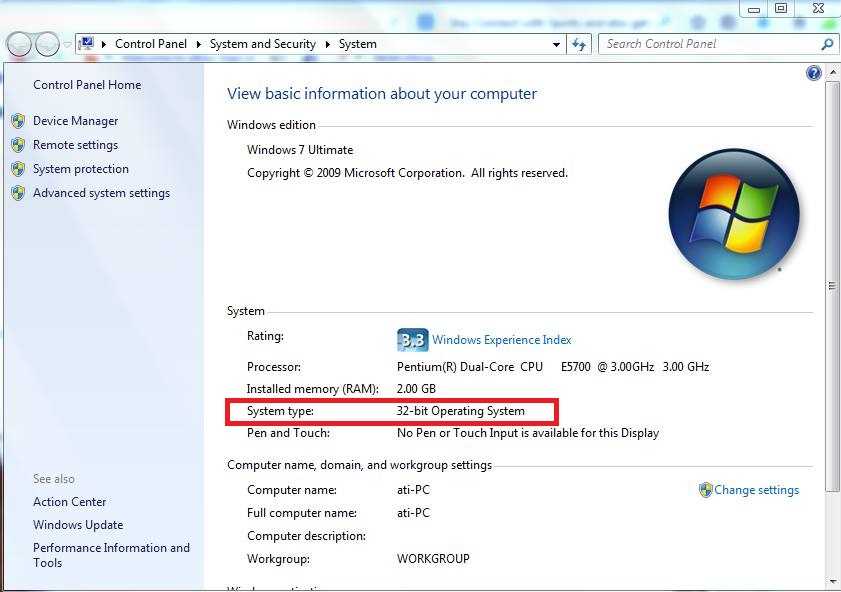
Для работы с 64-разрядной версией Windows на компьютере должен быть установлен процессор с тактовой частотой 64 бит. Чтобы узнать, поддерживает ли ваш процессор 64-разрядный, выполните указанные ниже действия.
Windows 10 и Windows 8.1
-
Нажмите Start кнопку «Пуск», а затем выберите Параметры>> системы .
Открыть о параметрах -
Справа, в разделе Характеристики устройства, посмотрите, какой Тип системы указан.
Windows 7
- org/ItemList»>
-
Нажмите кнопку Пуск , и выберите пункт Панель управления. В поле поиска введите Счетчики и средства производительности, а затем в списке результатов выберите пункт Счетчики и средства производительности.
-
Выберите
Отображение и печать подробных сведений о производительности компьютера и системе. -
В разделе Система можно узнать тип работающей операционной системы (в разделе Тип системы), а также возможность работы 64-разрядной версии Windows (в разделе 64-разрядная поддержка). (Если на компьютере уже работает 64-разрядная версия Windows, то поле 64-разрядная поддержка не отображается.
 )
)
Узнайте , как выбрать между 64-разрядной или 32-разрядной версией Office.
32 бита и 64 бита — в чём разница?
Хотя бы раз каждый из нас используя компьютер сталкивался с таким понятием, как “64-битная” система или программа. Чем отличаются 64 бита от 32-х кроме номера, и почему некоторым важно это знать – об этом расскажет Digitark!
Прошло почти пять лет с того момента, как Apple представили смартфон iPhone 5S. Устройство стало первым телефоном компании с сенсором отпечатка пальца. Во время презентации Тим Кук сделал акцент и на другое техническое новшество нового iPhone, внедрённого в его процессор Apple A7. Данный мобильный чип стал первым в своём классе процессором со встроенным 64-битным расширением.
Очевидно, для многих зрителей презентации по всему миру, не интересующихся такими тонкостями аппаратной начинки iPhone, 64-битная архитектура не вызвала особенного интереса, так как редко кому нужно знать – чем 64 бита лучше 32-х? Речь, впрочем, не только о продуктах Apple. Практически все персональные компьютеры давно используют эту же технологию.
Практически все персональные компьютеры давно используют эту же технологию.
32 или 64 бита среди нас
Мы сталкиваемся с выбором между 64- или 32-битными версиями программ, загружая их из интернета. Windows также разделяет эти программы по разным папкам Program Files следующим образом:
В 64-битной версии Windows папка Program Files отвечает за 64-битные программы, а в папке Program Files (x86) находятся 32-битные приложенияНо почему же 32-битные программы находятся в папке “x86”? Дело в том, что модельные номера процессоров Intel в конце прошлого века заканчивались цифрой 86. Все эти процессоры, разумеется, обладали именно 32-битной архитектурой (с 1985 года).
Главное отличие 64-битной системы от 32-битной в том, что последняя не способна читать более 4 ГБ RAM.
Это касается не только основной оперативной памяти, но и той, что установлена в видеокарты компьютера. Важно знать эти различия потому, что многие современные компьютеры, способные поддерживать современные игры на приемлемом уровне графики, или же проигрывающие видео в формате 1080p и 4K, оснащены, как правило, минимум 8 ГБ оперативной памяти, не считая видеокарты.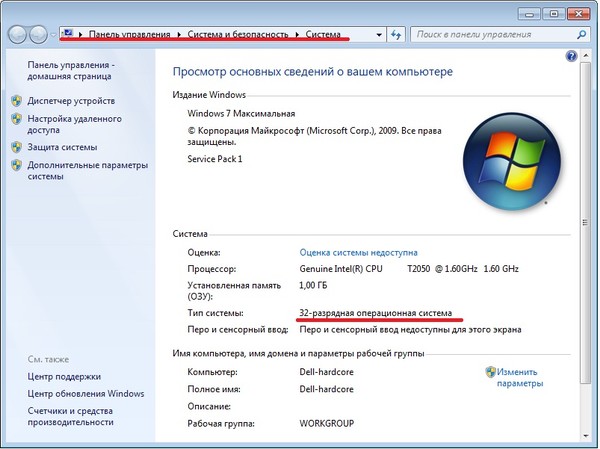
Разумеется, на таких компьютерах уже заранее установлена именно 64-битная ОС, поддерживающая и 32-битные программы. Тем не менее, никогда не будет лишним убедиться в том, что ваше устройство работает с современным стандартом. В Windows это легко сделать, выбрав в настройках меню “Система” и раздел “О системе”. Графа “Тип системы” должна говорить следующее:
Скорее всего то же самое написано и в ваших свойствах Windows, так как переход на 64-битную архитектуру начался ещё более 10 лет назадВ случае компьютеров Mac ещё проще узнать, с какой системой вы имеете дело. Просто убедитесь в том, что ваше устройство было произведено в 2008 году или позже. Скорее всего, этот критерий точно выполнен.
Судьба 32 бит
Переход индустрии с 32 бит на 64 уже давно завершён. Тем не менее, на просторах интернета и в магазинах приложений до сих пор можно найти 32-битные программы. Это не очень хорошо, поскольку, например, если на вашем компьютере с 12 ГБ RAM запустить 32-битный веб-браузер, то он будет утилизировать максимум 4 ГБ.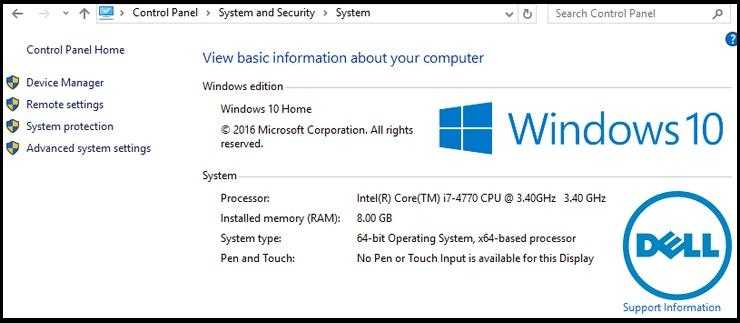
Для кого-то это покажется хорошей новостью, т.к. браузер не будет посягать на отведённый для других программ ресурс. Однако стоит учесть то, что разнообразные HTML5-плееры, которые загружаются по умолчанию в Facebook и YouTube, съедают огромное количество памяти, что в случае её нехватки приводит к нестабильности приложения.
Apple стараются похоронить 32-битную архитектуру одними из первых, задавая тренд индустрии, как это некогда случилось с отказом от Flash в пользу HTML5. Многие пользователи iPhone, обновившие свои устройства до iOS 11, могли обнаружить, что некоторые программы больше не запускаются, а в качестве ошибки преподносится “разработчик не обновил своё приложение”.
Именно так Apple борется с устаревшей технологией на своих устройствах – 32-битные приложения было запрещено публиковать в App Store ещё в 2015 году. На очереди программы и приложения для Mac, ведь в Apple пообещали, что их macOS High Sierra станет последней ОС, поддерживающих 32-битные программы. 1 января этого года в Mac App Store также запретили публикацию новых приложений со старой архитектурой, а с июня нельзя будет обновить уже имеющиеся.
1 января этого года в Mac App Store также запретили публикацию новых приложений со старой архитектурой, а с июня нельзя будет обновить уже имеющиеся.
Со стороны же Microsoft в этом плане пока тишина. Линейка Windows славится среди многих компьютерных энтузиастов своей консервативностью (к примеру поддержка выпущенной в 2001 году Windows XP вплоть до 2014 года). Тем не менее есть основания полагать, что и в Microsoft задумываются о том, как сделать 32-битную архитектуру историей. Из года в год разработчики прекращают поддержку устаревшей технологии, что может позволить компании выпустить следующую версию Windows полностью 64-битной.
Если это кому-то не понравится – всегда есть возможность остаться на Windows 10 до конца цикла поддержки. Ни для кого не секрет, что пользователи Windows очень медленно адаптируются к новым версиям (к примеру по сей день доля 51% от общего количества установленных на компьютерах систем Windows принадлежит выпущенной в 2009 году Windows 7).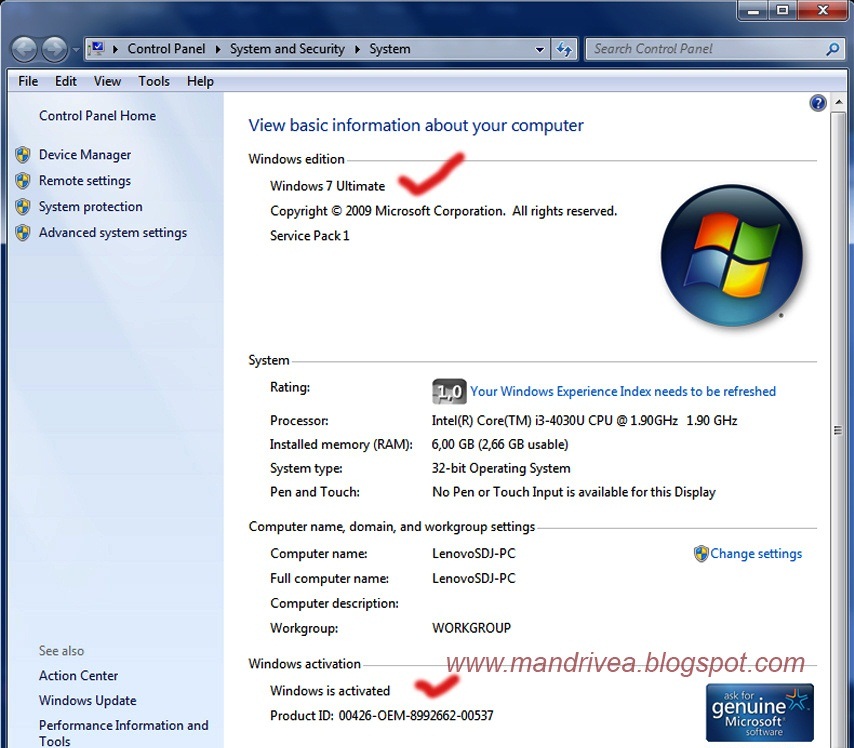
32-битные приложения – технология прошлого. Её конец неминуем. Это дело времени – как скоро потребитель и разработчик откажутся от неё навсегда. На обычном пользователе компьютера это сильно не скажется, но специализирующимся на компьютерах профессионалам стоит следить за развитием событий.
Как выбрать между 32-битной и 64-битной операционной системой Windows
Когда вы создаете загрузочный установщик Windows или устанавливаете ОС с диска, вам придется решить, хотите ли вы использовать 32-разрядную или 64-разрядную операционную систему. Если вы не уверены, что они означают, этот вопрос может вас смутить. И что еще хуже, выбор неправильного варианта может снизить производительность вашей системы в будущем.
Давайте обсудим различия между 32-битной и 64-битной Windows и какую из них следует выбрать при следующей установке Windows.
32-разрядная и 64-разрядная версии: в чем разница?
Мы уже обсуждали различия между 32-битной и 64-битной Windows в другом месте, и здесь мы кратко их суммируем. Сможете ли вы установить копию 32-битной или 64-битной Windows, зависит от процессора вашего компьютера.
Сможете ли вы установить копию 32-битной или 64-битной Windows, зависит от процессора вашего компьютера.
Как и в Windows, процессоры бывают 32-разрядными или 64-разрядными. 64-битные машины могут обрабатывать гораздо больше информации одновременно, что делает их более мощными. 32-разрядные процессоры все еще присутствуют в некоторых старых компьютерах, но сегодня их почти полностью вытеснили 64-разрядные процессоры.
Если у вас 32-разрядный процессор, единственный вариант — установить 32-разрядную версию Windows. И наоборот, хотя 32-разрядную версию Windows можно установить на 64-разрядный процессор, вы должны запустить 64-разрядную версию Windows, чтобы в полной мере воспользоваться преимуществами 64-разрядного процессора.
Windows 11 доступна только в виде 64-разрядной версии. Если у вас 32-битный процессор, вы вообще не сможете установить Windows 11. От Windows 10 до Windows 7 доступны обе версии.
Чтобы узнать, установлена ли у вас 64-разрядная версия Windows в Windows 10, перейдите к пункту 9.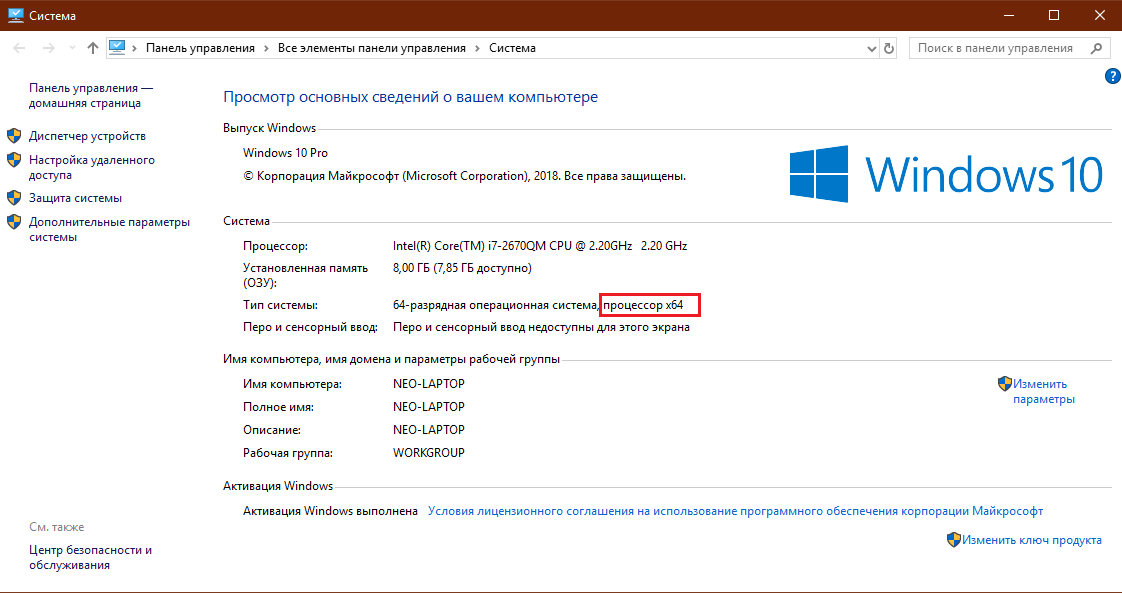 0017 Настройки > Система > О программе . Под заголовком Спецификации устройства рядом с Тип системы вы увидите, являются ли Windows и ваш процессор 32-разрядными или 64-разрядными.
0017 Настройки > Система > О программе . Под заголовком Спецификации устройства рядом с Тип системы вы увидите, являются ли Windows и ваш процессор 32-разрядными или 64-разрядными.
Если вы не знали, x86 относится к 32-битной архитектуре, а x64 означает 64-битный.
Должен ли я загружать 32-разрядную или 64-разрядную версию Windows?
Сегодня 64-разрядные версии Windows почти во всех случаях заменили 32-разрядные версии. Установка 64-битной Windows обычно является правильным шагом, но на всякий случай стоит проверить текущую установку.
Если вы купите готовый новый ПК, он будет включать 64-разрядную копию Windows. С новым ПК с 64-разрядной версией Windows, установленной на 64-разрядном процессоре, все готово. Единственный раз, когда вы найдете ПК с 32-битным процессором, — это подержанная модель. Не покупайте любой компьютер, который вы найдете таким образом, так как он будет устаревшим.
Единственный раз, когда вы найдете ПК с 32-битным процессором, — это подержанная модель. Не покупайте любой компьютер, который вы найдете таким образом, так как он будет устаревшим.
Когда вы обновляете текущую установку Windows, все может быть по-другому. Если вы выполняете обновление до Windows 10 или 11 с более ранней версии, сначала проверьте, является ли ваш процессор 64-разрядным, используя описанный выше метод.
Если это так, при обновлении следует установить 64-разрядную версию Windows. Это обеспечивает наилучшую производительность и предотвращает повторное обновление позже.
Если у вас 32-разрядный процессор и вы выполняете обновление до Windows 10, вы все равно можете установить 32-разрядную версию. Мы рекомендуем сохранить для нового компьютера, так как вы не сможете обновить свой текущий компьютер до Windows 11 позже.
Установка правильной версии Windows
Хотя иногда можно найти физическую копию Windows в таких магазинах, как Walmart и Best Buy, для большинства людей лучший способ установить Windows — через страницу загрузки Windows от Microsoft.
Выберите нужную версию, затем нажмите кнопку Загрузить в разделе Создать установочный носитель Windows , чтобы получить средство создания носителя. Это поможет вам обновить ваш текущий компьютер или создать загрузочный USB-накопитель для установки Windows на другой компьютер.
Когда вы выполните все шаги, инструмент попросит вас выбрать Архитектура для установки, где вы можете выбрать 64-разрядную версию или 32-разрядную версию . Windows порекомендует вариант на основе того, что она обнаружит на вашем ПК. Снимите флажок Использовать рекомендуемые параметры , если вам нужно изменить его на основе того, что вы нашли ранее.
Если вы используете подлинную копию Windows, скорее всего, вы сможете бесплатно обновить ее до Windows 10 или Windows 11. Ваш текущий ключ продукта активирует новую версию.
Если вам нужно купить новую лицензию, не беспокойтесь о 64-битной или 32-битной версии при получении ключа продукта. Покупка лицензии просто дает вам право активировать и использовать Windows; он не привязан ни к одному из типов архитектуры.
Покупка лицензии просто дает вам право активировать и использовать Windows; он не привязан ни к одному из типов архитектуры.
Каковы преимущества 64-разрядной версии Windows?
Теперь, когда вы знаете, нужна ли вам 32-разрядная или 64-разрядная версия Windows, что на самом деле дает использование 64-разрядной версии Windows 10 или Windows 11?
Самое большое изменение заключается в том, что 64-разрядная версия Windows может обрабатывать гораздо больше оперативной памяти, чем 32-разрядная версия. 32-разрядные операционные системы ограничивают использование 4 ГБ ОЗУ или меньше. Таким образом, любая установленная вами оперативная память объемом более 4 ГБ не может использоваться в 32-разрядной версии Windows. 64-разрядные системы могут использовать больше оперативной памяти, чем вам когда-либо понадобится (теоретически около 17 миллионов ТБ).
В 64-разрядной системе Windows вы также заметите две разные папки Program Files на системном диске.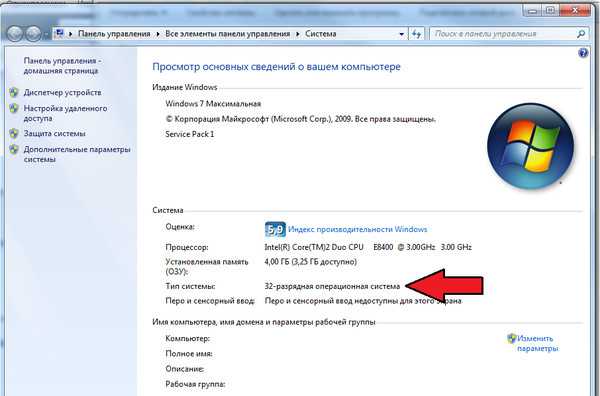 Поскольку 32-разрядные программы по своей природе отличаются от 64-разрядных программ, Windows хранит их отдельно.
Поскольку 32-разрядные программы по своей природе отличаются от 64-разрядных программ, Windows хранит их отдельно.
Таким образом, всякий раз, когда вы устанавливаете программное обеспечение, созданное для систем x64, оно попадает в папку Program Files . 32-разрядное программное обеспечение вместо этого помещается в Program Files (x86) . В 32-разрядной системе вы увидите только одну папку Program Files , так как она не может использовать 64-разрядное программное обеспечение.
Внутри 64-разрядная версия Windows также более безопасна. Большинство улучшений связано с низкоуровневыми настройками, выходящим за рамки этого обзора; Одним из примеров является то, что 64-разрядная версия Windows принудительно подписывает драйверы. Хотя эти изменения не делают ОС невосприимчивой к атакам, это более современная архитектура, которую не сдерживают старые эксплойты.
Выбор между 32-битным и 64-битным программным обеспечением
Многие приложения, такие как Google Chrome и Microsoft Office, доступны в 64-разрядной версии. Эти версии не обеспечивают значительных улучшений по сравнению с 32-разрядными версиями, но они более эффективны и стабильны, чем их 32-разрядные аналоги.
Эти версии не обеспечивают значительных улучшений по сравнению с 32-разрядными версиями, но они более эффективны и стабильны, чем их 32-разрядные аналоги.
Тяжелые программы, такие как видеоредакторы и высокопроизводительные игры, лучше работают в своих 64-разрядных версиях. Многозадачность также становится более эффективной.
В 64-разрядной системе, если у вас есть выбор между 32-разрядными и 64-разрядными приложениями, всегда выбирайте 64-разрядную версию для достижения наилучшей производительности. Но нет ничего плохого в том, чтобы запускать 32-битные приложения в 64-битной системе, поскольку большинство приложений все равно не могут воспользоваться преимуществами различий.
Вы можете увидеть, какие приложения в вашей системе являются 32-разрядными, открыв диспетчер задач с помощью Ctrl + Shift + Esc и проверка вкладки Процессы . Все, что рядом с именем (32 бита) , еще не является 64-битным.
32-разрядная и 64-разрядная версии: другие соображения
Если ваш компьютер/процессор достаточно новый, у вас не должно возникнуть проблем при обновлении до 64-разрядной версии Windows с 32-разрядной версии.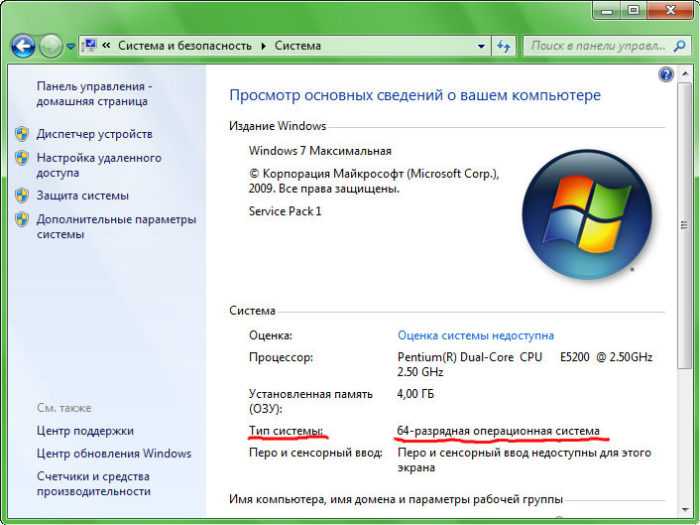
Если процессор вашего компьютера был одним из первых с 64-разрядной архитектурой, в нем может отсутствовать поддержка некоторых второстепенных функций. Это может вызвать проблемы с 64-битной Windows, но вы можете запустить такой инструмент, как 64-битная проверка, чтобы убедиться, что ваше оборудование готово к работе с 64-битной Windows.
Если вы в настоящее время используете 32-разрядную версию Windows и планируете выполнить обновление, вам необходимо выполнить чистую установку. Не существует простого пути обновления, например, при обновлении Windows 7 до Windows 10. Ознакомьтесь с нашим руководством по обновлению Windows 10 с 32-разрядной до 64-разрядной версии, когда будете готовы.
Кроме того, при работе с 64-разрядной версией Windows необходимо убедиться, что ваше оборудование совместимо. Центр обновления Windows должен автоматически найти драйверы для ваших внутренних компонентов, но устаревшие принтеры или другие старые периферийные устройства могут не иметь 64-разрядного драйвера. В отличие от программного обеспечения, 32-разрядные драйверы не будут работать в 64-разрядной ОС.
В отличие от программного обеспечения, 32-разрядные драйверы не будут работать в 64-разрядной ОС.
Устаревшие 16-разрядные приложения, такие как игры для DOS, также не будут работать в 64-разрядных версиях Windows. Вам нужно будет использовать обходные пути для запуска старого программного обеспечения в 64-разрядной версии Windows.
Нужна ли мне 64-битная Windows?
Для большинства людей 64-разрядная версия Windows является сегодняшним стандартом, и вы должны использовать ее, чтобы воспользоваться функциями безопасности, повысить производительность и увеличить объем оперативной памяти. Единственные редкие причины, по которым вы хотели бы придерживаться 32-битной Windows:
- Ваш компьютер оснащен 32-разрядным процессором . Поскольку для установки 64-битной Windows вам придется покупать новую машину, пока держитесь того, что у вас есть. Мы рекомендуем выполнить обновление в ближайшее время, чтобы воспользоваться преимуществами современного оборудования.

- Вы используете древнее программное обеспечение или устройства . Поскольку 32-разрядная версия Windows широко использовалась в течение многих лет, старые устройства предлагали только 32-разрядные драйверы. Если вашему принтеру 20 лет, он, вероятно, не будет работать в 64-битной Windows.
- Надеюсь, вы не работаете ежедневно с программным обеспечением десятилетней давности, но если вы это делаете, вам, вероятно, следует воздержаться от обновления до 64-разрядной версии Windows. В любом случае рассмотрите возможность обновления этих инструментов, чтобы вы могли модернизировать свою систему.
Если у вас возникли проблемы с установкой приложений из-за архитектуры или по другим причинам, узнайте, что делать, если программное обеспечение Windows не устанавливается.
Разница между 32-разрядными и 64-разрядными операционными системами
32-разрядные и 32-разрядные версии 64-разрядные операционные системы: в чем разница между 32-разрядными и 64-разрядными операционными системами
В вычислительной технике существует два типа процессоров: 32-разрядные и 64-разрядные.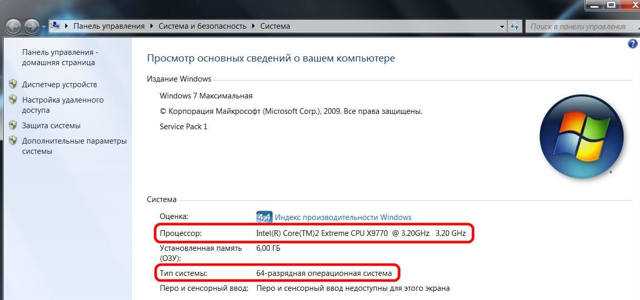 Тип процессора, используемого в операционной системе (ОС), говорит нам, к какому объему памяти он может получить доступ из регистра ЦП. Существует ряд различий между 32-битными и 64-битными операционными системами.
Тип процессора, используемого в операционной системе (ОС), говорит нам, к какому объему памяти он может получить доступ из регистра ЦП. Существует ряд различий между 32-битными и 64-битными операционными системами.
Например,
- 32-битная система — в идеале она может получить доступ примерно к 232 адресам памяти. Он равен 4 ГБ (гигабайтам) физической памяти или оперативной памяти. Он также может получить доступ к более чем 4 ГБ физической памяти, но не очень эффективно.
- 64-битная система — в идеале может получить доступ примерно к 264 адресам памяти. Он равен 18 квинтиллионам байт физической памяти или оперативной памяти. Короче говоря, он может легко обрабатывать любой объем памяти, превышающий 4 ГБ.
Что такое 32-разрядная операционная система?
Это тип архитектуры ЦП, способный передавать 32 бита данных. Это относится к объему данных и информации, которые ваш ЦП может легко обработать при выполнении операции.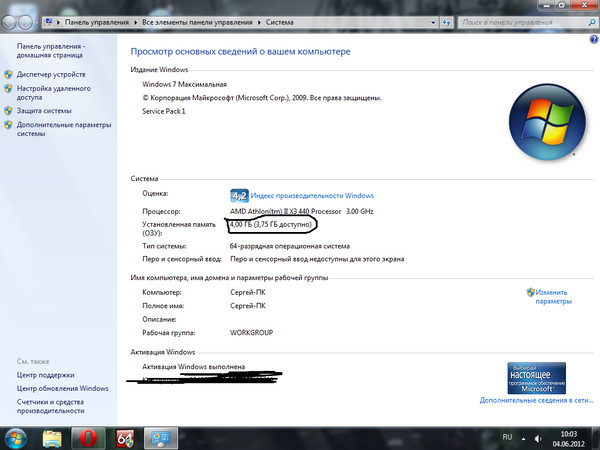 Большинство компьютеров, выпущенных в начале 2000-х и 1990-х годов, были 32-разрядными машинами.
Большинство компьютеров, выпущенных в начале 2000-х и 1990-х годов, были 32-разрядными машинами.
Один бит в регистре обычно может ссылаться на отдельный байт. Таким образом, 32-битная система способна адресовать около 4 294 967 296 байт (4 ГБ) оперативной памяти. Его фактический предел составляет менее 3,5 ГБ (обычно), потому что часть регистра хранит различные другие временные значения, помимо адресов памяти.
Что такое 64-разрядная операционная система?
64-битный микропроцессор позволяет компьютерным системам обрабатывать информацию, данные и адреса памяти, представленные 64 битами. Такая система обычно может ссылаться на 16 эксабайт (17 179 869 184 ГБ) или 18 446 744 073 709 551 616 байт памяти.
Это в несколько миллионов раз больше, чем требуется для доступа средней рабочей станции. 64-разрядная система (компьютер с 64-разрядным процессором) имеет возможность доступа к более чем 4 ГБ ОЗУ. Это означает, что если компьютер имеет 8 ГБ оперативной памяти, ему требуется 64-разрядный процессор. Или же процессору будет недоступно как минимум 4 Гб памяти.
Или же процессору будет недоступно как минимум 4 Гб памяти.
Разница между 32-разрядными и 64-разрядными операционными системами
| Параметр | 32-разрядная ОС | 64-разрядная ОС |
| Обработка данных и хранение | Как следует из названия, 32-разрядная ОС может хранить и обрабатывать меньше данных, чем 64-разрядная ОС. В частности, он адресует максимум 4 294 967 296 байт (4 ГБ) ОЗУ. | С другой стороны, 64-разрядная ОС может обрабатывать больше данных, чем 32-разрядная ОС. Это означает, что он может адресовать в общей сложности 264 адреса памяти, что составляет 18 квинтиллионов ГБ ОЗУ. |
| Совместимость системы | Система с 32-разрядным процессором может правильно запускать 32-разрядную ОС, но не может запускать 64-разрядную ОС в полном объеме. | Система с 64-разрядным процессором может работать как с 32-разрядной, так и с 64-разрядной версией установленной операционной системы (ОС).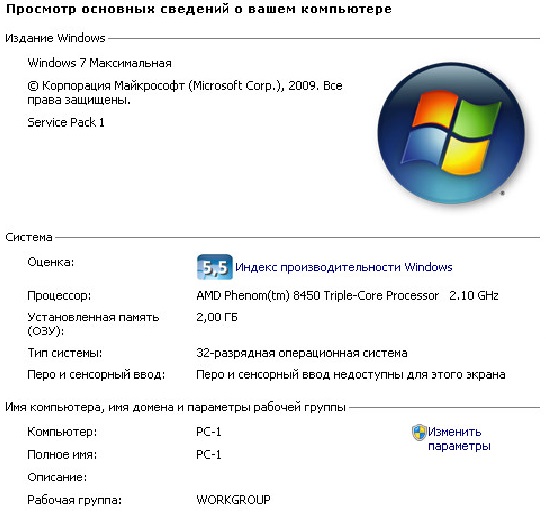 |
| Поддержка приложений | 64-битные программы и приложения не будут работать. | 32-разрядные программы и приложения будут работать без проблем. |
| Производительность | Фактор производительности 32-битного процессора менее эффективен, чем 64-битный процессор. | Он демонстрирует более высокую производительность, чем 32-битный процессор. |
| Адресное пространство | Имеет адресуемое пространство 4 ГБ. | Они имеют адресное пространство 16 ГБ. |
| Поддержка ОС | Требуется 32-разрядная операционная система. | Может работать как в 32-битной, так и в 64-битной операционной системе. |
| Поддержка многозадачности | 32-битная система — не самый идеальный вариант для многозадачности и стресс-тестирования. | Для многозадачности и стресс-тестирования лучше использовать 64-битный процессор. Он также хорошо работает для выполнения других тяжелых приложений.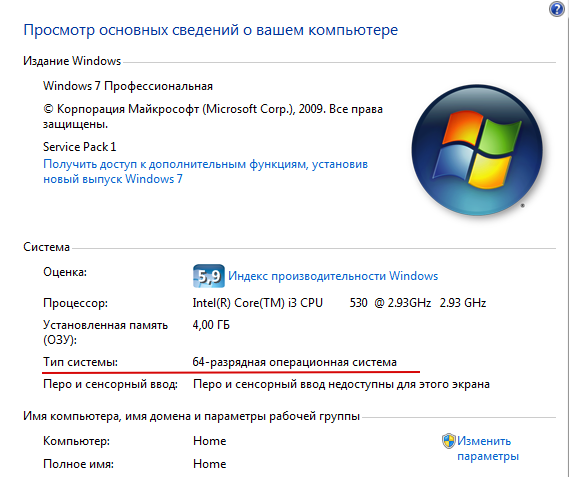 |

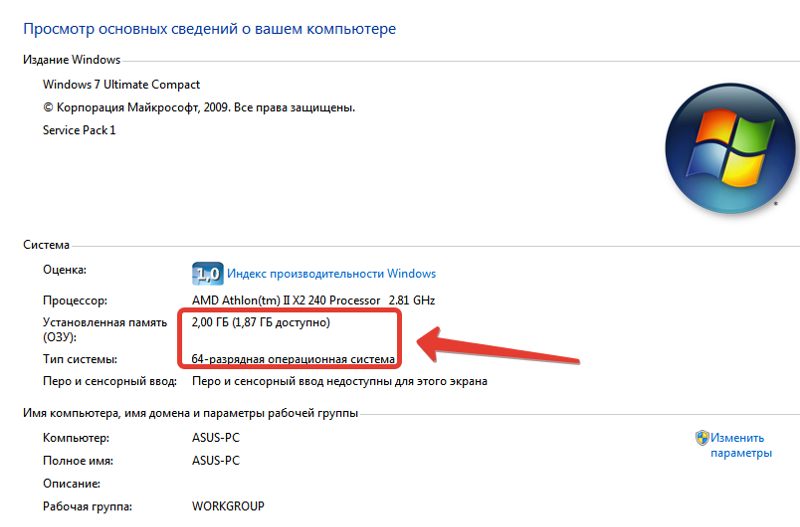 )
)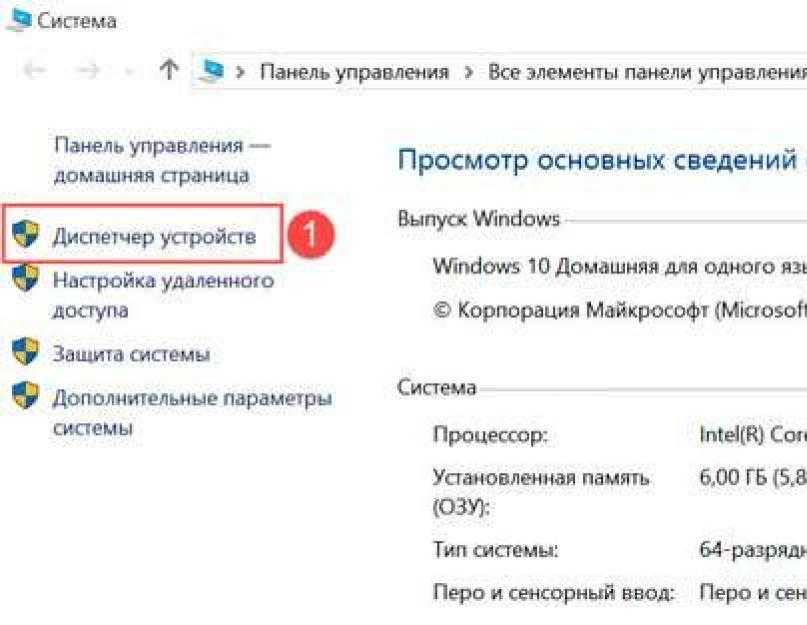
Ваш комментарий будет первым